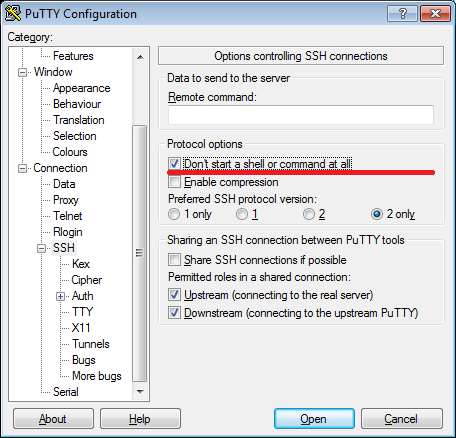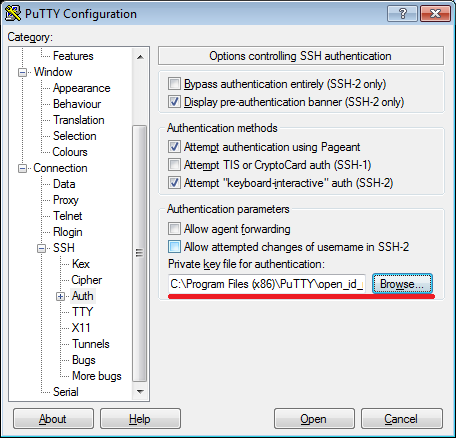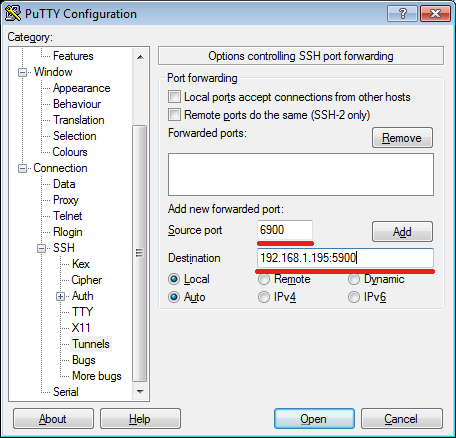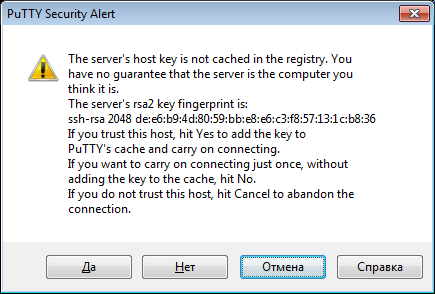Инструменты пользователя
dev:nastrojka_podkljuchenija_k_pgx-1000_cherez_set_internet
Содержание
Настройка подключения к ПГХ-1000 через сеть Интернет
Получение и установка PuTTY
- Для получения PuTTY необходимо перейти по адресу putty-0.67-installer.msi.
- Перейдите по полученной ссылке для скачивания продукта. Сохраните загруженный дистрибутив на своем компьютере, а затем запустите установку PuTTY.
- Выполните установку PuTTY, следуя инструкциям мастера установки.
- После установки запустите настройку PuTTY из панели «Пуск».
Для последуюшей настройки PuTTY необходимо получить файл open_id_rsa.ppk в отделе ИТ
- Раздел «Session»: Заполните форму в раздел «Host Name (or IP address)» введите «root@office.has.ru» и «Port» 31010 (предварительно)
- Раздел «SSH»: Поставьте галочку напротив пункта «Don`t start a shell or command at all» для отключения доступа к командной строке.
- Раздел «SSH → Auth»: Укажите путь к файлу SSH ключа open_id_rsa.ppk.
- Раздел «SSH → Tunnels»: Необходимо указать какие почты необходимо пробросить на локальный хост. Для этого указываем «Source port» свободный порт на локальном хосте, «Destination» имя хоста (или IP адрес) c портом пробрасываемого ресурса и нажимаем [Add].
Пример:
- L8080 - 192.168.1.195:80 для Веб интерфейса
- L6900 - 192.168.1.195:5900 для TightVNC
- Раздел «Session»: Заполните «Saved Sessions» «tunnel» и нажать [Save]. После чео в списке сессий выбрать «tunnel» и нажать [Open].
- При появлении сообщения PuTTY Security Alert нажать [Да].
Получение и установка TightVNC
- Для получения TightVNC необходимо перейти по адресу tightvnc-2.7.10-setup-64bit.msi если у вас 64-разрядная ОС или по адресу tightvnc-2.7.10-setup-32bit.msi если у вас 32-разрядная ОС.
- Выполните установку TightVNC, следуя инструкциям мастера установки.
- После установки запустите настройку TightVNC из панели «Пуск».
- В поле «Remote Host» укажите «localhost:6900» и нажмите [Connect]
Администрирование устройст удаленного доступа
Для получения списка подключенных устройств необходимо перейти по адресу http://office.has.ru:31001/device/list/ (или http://192.168.1.165:31001/device/list/) где будет отоброжен список идентификаторов устройст (UUID). Перейдя по ссылки UUID будет отоброжена информация по подключению:
- UUID
- Дата и время последнего соединения (UTC универсальное координированное время)
- IP адрес
- Статуст соединения
dev/nastrojka_podkljuchenija_k_pgx-1000_cherez_set_internet.txt · Последнее изменение: 2021/06/23 13:01 — 127.0.0.1